Vertriebsziele erstellen
Zuletzt aktualisiert am: 3 Juni 2025
Mit einem der folgenden Abonnements verfügbar (außer in den angegebenen Fällen):
|
|
Mit Vertriebszielen können Manager anhand von HubSpot bereitgestellten Vorlagen benutzerspezifische Quoten für ihre Vertriebsteams erstellen. Manager können diese Ziele dann auf Benutzer-, Team- oder Pipeline-Ebene zuweisen. Mithilfe von Zielen in Berichten können Sie die Zielerreichung im Zeitverlauf visualisieren und nachverfolgen und erhalten so bessere kontextabhängige Einblicke in die Performance.
Erfahren Sie, wie Sie komplett neue benutzerdefinierte Ziele erstellen.
Der Zugriff auf unterschiedliche Ziele hängt von Ihrer Abonnementstufe ab:- Sales Hub und Service Hub Starter bieten nur Zugriff auf die Zielkennzahl Umsatz.
- Sales Hub Professional und Enterprise bieten Zugriff auf Erstellte Deals, Getätigte Anrufe, Umsatz und Gebuchte Meetings.
- Service Hub Professional und Enterprise ermöglichen Zugriff auf die Zielkennzahlen Durchschnittliche Ticketlösungszeit, Durchschnittliche Ticket-Antwortzeit, Umsatz und Geschlossene Tickets.
Bitte beachten: Sie müssen ein Benutzer mit einer kostenpflichtigen Sales oder Service Hub Professional- oder Enterprise -Lizenz oder ein Super-Admin sein, um Vertriebs- oder Serviceziele in Ihrem Account zu erstellen, zu bearbeiten und zu löschen. Damit Ihnen ein Ziel zugewiesen werden kann, müssen Sie jedoch eine kostenpflichtige Sales oder Service Hub Professional- oder Enterprise-Lizenz haben. Erfahren Sie mehr über das Verwalten von Zieleberechtigungen für Benutzer.
Vertriebsziele erstellen
- Gehen Sie in Ihrem HubSpot-Account zu Berichterstattung > Ziele.
- Klicken Sie oben rechts auf Ziel erstellen.
- Wählen Sie aus, ob Sie ein Ziel aus einer Vorlage oder von Grund auf neu erstellen möchten. Erfahren Sie mehr über das Erstellen von komplett neuen Zielen.
- Wählen Sie Aus Vorlage erstellen aus.
- Wählen Sie im linken Bereich unter Kategorie die Option Vertrieb aus.
- Wählen Sie den Zieltyp aus, den Sie erstellen möchten, und klicken Sie dann auf Ziel festlegen.
Bitte beachten: Um ein prognostizierbares Umsatzziel zu erstellen, wählen Sie die Vorlage Umsatz aus und wählen Sie dann im Feld Müssen Sie dieses Ziel im Prognose-Tool verwenden? die Option Ja aus. Wenn Sie Nein auswählen, wird dies nicht im Prognose-Tool angezeigt und ist ein Standard-Umsatzziel.

- Geben Sie im Feld Zielname einen Namen für Ihr Ziel ein.
- So richten Sie für ein Ziel Beitragende ein:
- Wählen Sie unter „Beitragende“ entweder Nur Benutzerziele oder Teams mit Benutzerzielen aus.
- Wählen Sie basierend auf Ihrer Auswahl im Dropdown-Menü Benutzer oder Teams die Benutzer oder Teams für das Vertriebsziel aus.
- Teamziele können für jeden einzelnen Benutzer im Team oder für das Team als Ganzes festgelegt werden.
- Um zusätzliche Teammitglieder in ein Teamziel aufzunehmen, klicken Sie auf das Kontrollkästchen Beiträge von zusätzlichen Teammitgliedern einbeziehen.
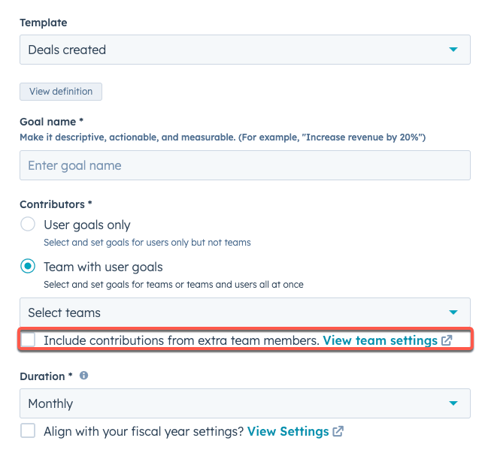
-
- Wenn ein Benutzer Mitglied in mehr als einem Team ist, kann eine Zielvorgabe nur für eines der Teams angewendet werden, in dem er Mitglied ist.
- Wenn ein Benutzer ein primäres Mitglied eines dieser Teams ist, ist dies das einzige Team, auf das seine Vorgabe angewendet werden kann.
- So richten Sie die Dauer ein:
- Wählen Sie im Dropdown-Menü „Dauer“ aus, ob dieses Vertriebsziel Wöchentlich, Monatlich, Vierteljährlich, Jährlich oder Benutzerdefiniert gemessen werden soll.
- Wenn Sie Benutzerdefiniert auswählen, geben Sie das Startdatum und das Enddatum ein.
- Um die Dauer an die Einstellungen für Ihr Geschäftsjahr anzupassen, klicken Sie auf das Kontrollkästchen An die Einstellungen für Ihr Geschäftsjahr anpassen?.

- Wenn Sie eine Prognostizierter Umsatz-Zielvorlage verwenden, wählen Sie ein Jahr und eine Pipeline aus, für die dieses Ziel gilt. Das Jahr wird mit dem in den Einstellungen gewählten Geschäftsjahr des Accounts übereinstimmen.

Bitte beachten: Wenn Sie einen Ziel erstellen, muss das Ziel Dauer mit dem Prognose-Zeitraum übereinstimmen, um in Ihrer Prognose angezeigt zu werden. Wenn z. B. die Zieldauer auf vierteljährlich festgelegt ist, muss auch der Prognosezeitraum auf vierteljährlich festgelegt werden.
- Klicken Sie unten rechts auf Weiter.
- Legen Sie auf der Seite „Performance“ Ihre Vorgaben für das Jahr fest:
- Legen Sie für jeden Benutzer oder jedes Team, das Sie auswählen, unterschiedliche Werte für jeden Monat, jedes Quartal oder jedes Jahr fest und bearbeiten Sie sie. Wenn Sie das gleiche monatliche oder vierteljährliche Ziel für das gesamte Jahr festlegen möchten, aktivieren Sie das Kontrollkästchen links neben einem Benutzer oder Team und klicken Sie dann auf Vorgaben übernehmen.
- Für Benutzer von Sales Hub Professional+ und Service Hub Professional+ können Sie sowohl Team- als auch Benutzerziele auswählen.
- Wenn Sie sich dafür entschieden haben, keine Prognosen für Ihr Ziel zu verwenden, können Sie für jeden Benutzer oder jedes Team auf das Dropdown-Menü Pipeline klicken und eine Pipeline auswählen.
Bitte beachten: Um Benutzer in Teamzielen anzuzeigen oder zu bearbeiten, muss der Benutzer über eine kostenpflichtige Sales Hub Starter-, Professional- oder Enterprise-Lizenz oder eine Service Hub Enterprise-Lizenz und Berechtigungen zum Anzeigen/Bearbeiten verfügen.
-
- Wenn Sie sich dafür entschieden haben, keine Prognosen für Ihr Ziel zu verwenden, und Sie für alle ausgewählten Benutzer oder Teams dieselbe Pipeline festlegen möchten, aktivieren Sie das Kontrollkästchen oben links in der Tabelle und klicken Sie dann auf Pipelines übernehmen.
- Klicken Sie im Dialogfeld auf das Dropdown-Menü Pipelines auswählen und wählen Sie eine Pipeline aus.
- Klicken Sie auf Übernehmen.
- Wenn Sie sich dafür entschieden haben, keine Prognosen für Ihr Ziel zu verwenden, und Sie für alle ausgewählten Benutzer oder Teams dieselbe Pipeline festlegen möchten, aktivieren Sie das Kontrollkästchen oben links in der Tabelle und klicken Sie dann auf Pipelines übernehmen.
- Klicken Sie unten rechts auf Weiter.
- Aktivieren Sie das Kontrollkästchen neben den Zielmeilensteinen, für die Sie eine Benachrichtigung auslösen möchten.

- Klicken Sie unten rechts auf Fertig.
Ziele verwalten
Zeigen Sie Ihre Ziele nach Kennzahltyp, Team und Pipeline an. Um Ziele in Ihrem HubSpot-Account zu verwalten, muss der Benutzer über eine kostenpflichtige Lizenz verfügen.
- Gehen Sie in Ihrem HubSpot-Account zu Berichterstattung > Ziele.
- So filtern Sie auf der Registerkarte Übersicht Ihre Ziele:
- Zielvorlage: Um Ihre Ziele nach Vorlage zu filtern, klicken Sie auf das Dropdown-Menü Zielvorlage.
- Zielname: Um Ihre Ziele nach Namen zu filtern, klicken Sie auf das Dropdown-Menü Zielname.
- Dauer: Um Ihre Ziele nach Dauer zu filtern, klicken Sie auf das Dropdown-Menü Dauer.
- Teams: Um Ihre Ziele nach Team zu filtern, klicken Sie auf das Dropdown-Menü Teams.
- Benutzer: Um Ihre Ziele nach Benutzern zu filtern, klicken Sie auf das Dropdown-Menü Benutzer.
- Pipelines: Wenn Sie Umsätze verfolgen, klicken Sie auf das Dropdown-Menü Pipelines, um die Ziele für eine bestimmte Pipeline anzuzeigen.

- Um ein monatliches Ziel zu bearbeiten oder die Benachrichtigungseinstellung für das Erreichen eines bestimmten Meilensteinziels zu ändern, bewegen Sie den Mauszeiger über den Benutzer oder das Team und klicken Sie dann auf Bearbeiten.
- Nehmen Sie im rechten Bereich Änderungen an den Zielwerten des Beitragenden vor, oder klicken Sie auf die Registerkarte Benachrichtigungen, um die Benachrichtigungseinstellungen zu bearbeiten.
- Wenn Sie Änderungen vorgenommen haben, klicken Sie auf Speichern
- Um ein Ziel zu kopieren, bewegen Sie den Mauszeiger über ein Ziel und klicken Sie dann auf Kopieren.
- Wenn Sie einen Benutzer von Ihrem Ziele-Dashboard entfernen möchten, aktivieren Sie das Kontrollkästchen links neben dem Namen und klicken Sie dann oben in der Tabelle auf Löschen. TT
Bitte beachten:
- Der Zielfortschritt wird alle 24 Stunden aktualisiert. Da das Ziel noch nicht abgeschlossen ist, werden Änderungen bei der nächsten Aktualisierung des Ziels berücksichtigt. Durch Änderungen, die an einem Deal vorgenommen werden, nachdem ein Ziel fällig ist, wird nicht der Fortschritt des Ziels aktualisiert.
- Wenn der zugewiesene Benutzer des Ziels deaktiviert oder gelöscht wurde, werden der KPI-Fortschritt, der Status oder die zuletzt berechneten Daten des Ziels nicht mehr aktiv berechnet oder aktualisiert.
Ziele in Berichten verwenden
Dealbasierte Vertriebsziele können in Berichten verwendet werden, um Zielvorgabedaten zu visualisieren. Dem Berichtdesigner können auch Referenzlinien für Vertriebsziele hinzugefügt werden. Erfahren Sie mehr über die Berichterstattung zu Zielen.
